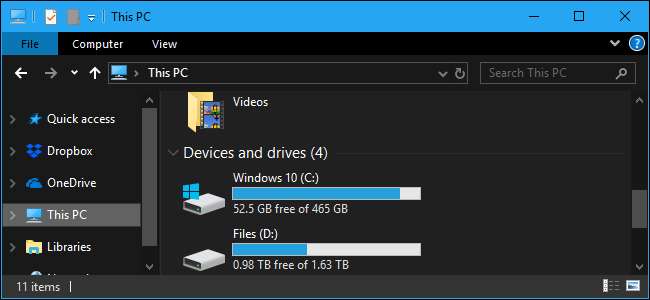
Windows menawarkan pengaturan bernama Mode Gelap yang menerapkan tema gelap ke aplikasi yang Anda dapatkan dari Windows Store. Ini tidak memengaruhi sebagian besar aplikasi desktop, tetapi kami punya beberapa solusi lain untuk itu. Berikut ini cara membuat seluruh desktop Anda (atau sebanyak mungkin) terlihat gelap.
Aktifkan Mode Gelap untuk Pengaturan dan Aplikasi Windows 10
Untuk mengaktifkan Mode Gelap, buka Pengaturan> Personalisasi> Warna. Gulir ke bawah dan pilih opsi "Gelap" di bawah bagian "Pilih mode aplikasi Anda".
Aplikasi Pengaturan itu sendiri segera berubah menjadi gelap, seperti juga banyak aplikasi "Universal Windows Platform" lainnya (yang Anda dapatkan dari Windows Store). Namun, terserah setiap pengembang untuk mendukung Mode Gelap, dan banyak yang tidak. Dan, seperti yang kami sebutkan sebelumnya, opsi ini tidak memengaruhi sebagian besar aplikasi desktop. Itu tetap putih. Beberapa aplikasi desktop, termasuk File Explorer dan Paint.NET, hormati setelan ini — tetapi kebanyakan tidak.

Aktifkan Mode Gelap di Microsoft Edge
Browser web Microsoft Edge yang disertakan dengan Windows 10 juga memiliki tema gelap. Namun, opsi tema gelapnya sepenuhnya terpisah dari opsi Mode Gelap di Pengaturan karena beberapa alasan.
Untuk aktifkan tema gelap di Edge , klik tombol menu pada toolbar (ikon dengan tiga titik di sisi paling kanan), lalu pilih opsi "Pengaturan". Di menu tarik-turun "Pilih Tema", pilih opsi "Gelap".
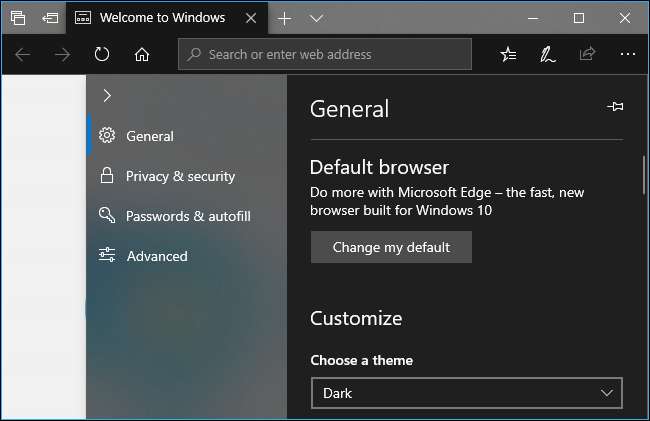
Perhatikan bahwa bilah judul, bilah alat, dan menu untuk Edge menjadi gelap, tetapi laman web itu sendiri tetap tidak terpengaruh. Anda memerlukan ekstensi browser seperti Mematikan lampu untuk membuat seluruh web menjadi gelap.
Anda juga dapat mengatur tema Anda secara terpisah di pemutar musik Groove, pemutar video Film & TV, dan Foto aplikasi. Namun, mereka akan menggunakan setelan tema sistem Anda secara default. Anda tidak perlu mengubah setelan secara manual, seperti yang Anda lakukan dengan Edge.
TERKAIT: Cara Mengaktifkan Mode Gelap di Microsoft Edge
Aktifkan Tema Gelap di Microsoft Office
Microsoft Office juga berisi tema gelap yang tidak diaktifkan secara default dan harus diaktifkan secara manual.
Untuk pilih tema gelap , buka aplikasi Office seperti Word atau Excel dan buka File> Opsi. Pada tab "General", cari klik "Personalize your copy of Microsoft Office" dan setel drop-down "Office Theme" di sana ke opsi "Black".
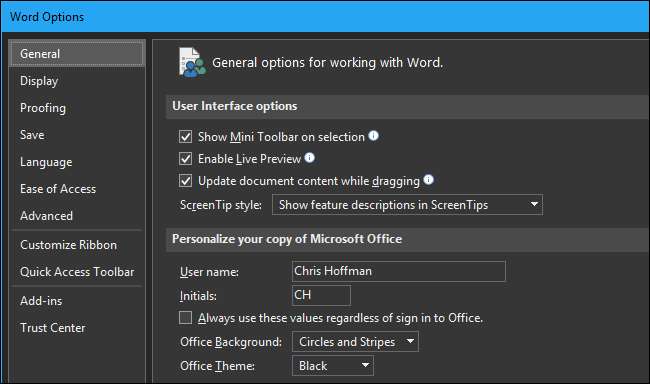
Pilihan tema Anda berlaku untuk semua aplikasi Office. Jadi, jika Anda menyetel opsi ini di Word dan kemudian membuka Excel, Excel juga harus menggunakan tema gelap.
TERKAIT: Cara Mengaktifkan Mode Gelap di Microsoft Office
Instal Tema Gelap untuk Chrome, Firefox, dan Aplikasi Lainnya
Banyak aplikasi desktop Windows lainnya memiliki opsi dan mesin bertema sendiri. Misalnya, untuk menggunakan tema gelap di Google Chrome, Anda harus membuka Google Situs tema Chrome dan pasang tema gelap . Firefox menyertakan tema gelap bawaan yang dapat Anda aktifkan .
Misalnya, kami memasang file Tema Morpheon Gelap untuk Chrome. Itu membuat Chrome terlihat jauh lebih nyaman di desktop bertema gelap.
Beberapa situs web, termasuk YouTube dan Gmail , biarkan Anda memilih tema gelap untuk situs web itu. Untuk situs web lain, Anda perlu memasang ekstensi browser itu mengubah seluruh web menjadi gelap .
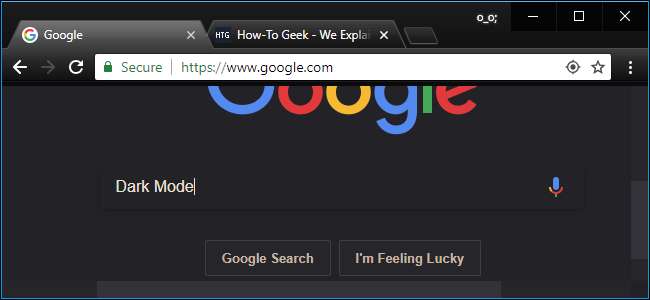
Anda harus memeriksa untuk melihat apakah aplikasi yang sering Anda gunakan menawarkan opsi temanya sendiri.
Aktifkan Tema Gelap untuk Aplikasi Desktop Windows
Masalah sebenarnya dengan setelan Mode Gelap yang baru adalah hal itu sama sekali tidak memengaruhi tema desktop Windows. Aplikasi desktop seperti File Explorer terus menggunakan tema ringan yang normal.
Windows memiliki tema gelap bawaan untuk aplikasi desktop, tetapi mungkin itu tidak ideal. Untuk mengaktifkannya, buka Pengaturan> Kemudahan Akses> Kontras Tinggi. Di sebelah kanan, aktifkan opsi "Turn on High Contrast" dan setel dropdown "Choose a Theme" ke setelan "High Contrast Black". Klik "Terapkan" untuk menyimpan pengaturan.
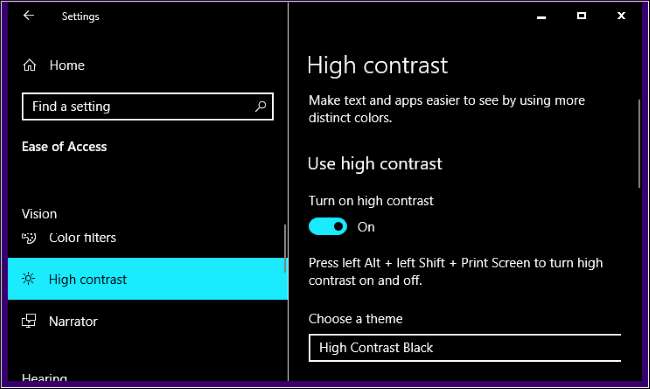
Menyetel tema kontras tinggi ini membuat sebagian besar aplikasi desktop menampilkan latar belakang gelap. Namun, mereka tidak terlihat terlalu bagus. Tema kontras tinggi adalah fitur aksesibilitas yang dirancang untuk meningkatkan kontras, sehingga layar lebih mudah dibaca dan dipahami. Mereka tidak terlihat licin seperti tema gelap modern.
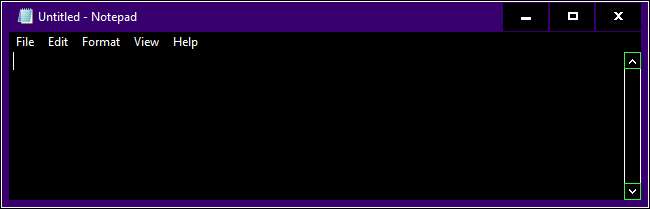
TERKAIT: Cara Menginstal Tema Kustom dan Gaya Visual di Windows
Jika Anda menginginkan tema gelap yang lebih apik untuk aplikasi desktop lainnya, Anda harus menggunakan aplikasi pihak ketiga. Meskipun ada beberapa di luar sana, kami adalah penggemar beratnya WindowBlinds dari Stardock (orang yang sama yang membuat aplikasi seperti Fences dan Start10). Aplikasinya berharga $ 9,99, tetapi ada uji coba gratis selama 30 hari, jadi Anda dapat melihat apakah itu tepat untuk Anda.
Dan bagian yang menyenangkan adalah, ketika Anda menerapkan tema di WindowBlinds, itu berlaku untuk semuanya — aplikasi UWP, aplikasi desktop, kotak dialog, apa saja.
Setelah menginstalnya, nyalakan dan buka tab "Style". Untuk menerapkan tema, cukup pilih salah satu yang Anda inginkan, lalu klik tombol "Terapkan Gaya ke Desktop".
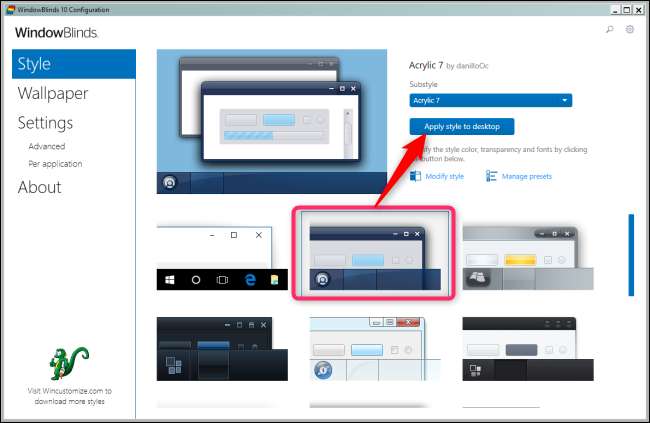
WindowBlinds tidak memiliki tema gelap bawaan (meskipun beberapa tema bawaan lebih gelap dari yang lain). Anda selalu dapat membuatnya sendiri dengan mengklik link "Ubah Gaya" di bawah tema apa pun. Anda dapat menyesuaikan hampir semua hal yang dapat Anda pikirkan di sana. Tapi, ada cara yang lebih mudah.
Langsung saja ke Bagian WindowBlinds dari situs WinCustomize . Di sana, Anda akan menemukan semua jenis skin yang kompatibel dengan WindowBlinds yang dapat Anda unduh. Setelah mendownload satu, klik dua kali file tersebut dan tema ditambahkan ke tab "Style" di WindowsBlinds sehingga Anda dapat menerapkannya (atau menyesuaikannya) dari sana.
Ini jepretan File Explorer dengan Kulit Mode Gelap (favorit kami dari berbagai tema gelap di situs) diterapkan melalui WindowBlinds:
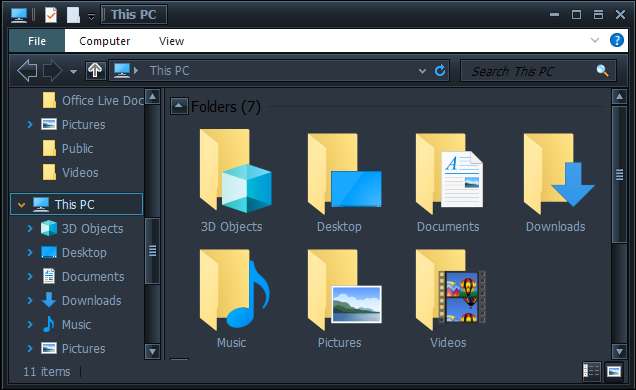
Lumayan kan? Dan dengan sedikit penyesuaian, Anda dapat membuatnya terlihat seperti yang Anda inginkan.
Seperti banyak bagian Windows 10 lainnya, Mode Gelap terasa agak tidak lengkap. Microsoft dapat menyertakan opsi tema gelap untuk aplikasi desktop Windows, dan antarmuka akan terlihat lebih kohesif. Untuk saat ini, inilah yang kami dapatkan. Setidaknya Microsoft telah membuat tema gelap berlaku untuk File Explorer.







